苹果手机显示电话卡上的联系人的教程
时间:2023-03-24 13:12:12作者:极光下载站人气:28
苹果手机作为一款热门的移动设备,给用户带来了许多的便利,在苹果手机中有着许多实用且细致的功能吸引着用户前来使用,并且让用户避免了许多的麻烦,例如手机中的备忘录功能,可以帮助用户记录重要的数据信息,当用户使用刚买来的苹果手机时,发现手机上的通讯录中没显示原来的联系人,于是就问到苹果手机怎么显示电话卡上的联系人的问题,这个问题其实很好解决,用户直接在设置页面中找到通讯录,接着在打开的通讯录页面中直接点击导入sim卡通讯录选项即可显示,那么接下来就让小编来向大家分享一下这个问题详细的操作过程吧,感兴趣的用户也可以来看看,以备不时之需。

方法步骤
1.用户打开苹果手机并在桌面上点击设置图标进入,进入到设置页面中,用户下划页面找到通讯录选项
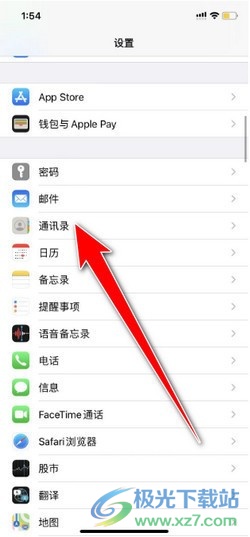
2.页面发生切换,在打开的通讯录页面中,用户可以看到他=排列顺序、显示顺序、短名称等选项,直接按下底部的导入SIM卡通讯录按钮
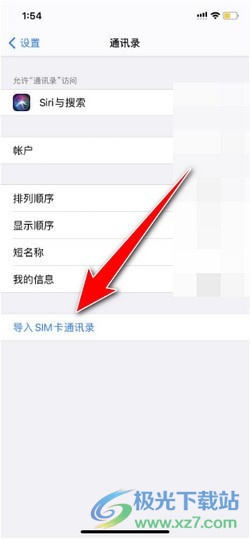
3.最后用户回到桌面上打开手机上的电话app,即可发现电话卡上的联系人信息了
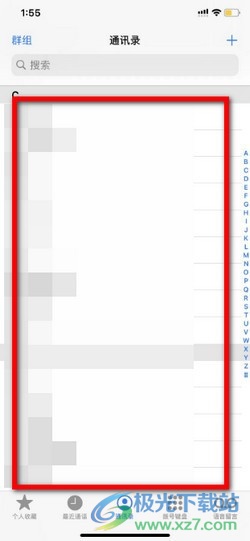
用户在使用新的苹果手机时,通讯录是默认空白的状态,用户想要将自己电话卡上的联系人显示在通讯录中,就需要在设置页面中找到通讯录选项,接着进入详情页面中一键点击导入SIM卡通讯录即可解决问题,因此有需要的用户可以来看看,一定能够成功在苹果手机上显示电话卡上的联系人。
相关推荐
相关下载
热门阅览
- 1qq怎么举报?qq举报必封号的方法
- 2微信聊天记录删了怎么恢复找回来?微信怎么恢复聊天记录?
- 3怎样禁止安卓app强制更新,禁止app强制更新方法
- 4微信怎么建群?微信如何建群?微信建群步骤
- 5azw3是什么格式?azw3文件怎么打开?
- 6刷机软件哪个最好用?刷机软件排行榜
- 7美团外卖网页版怎么登陆?美团外卖网页版网上订餐教程
- 8百度网盘1550010客户端如何登录?百度网盘1550010错误无法登录修复解决办法
- 9百度网盘怎么上传大文件视频?怎么把大视频上传到百度网盘
- 10uc下一页按钮被屏蔽 uc下一页按钮不见了
- 11苹果手机退回原来的系统版本的教程
- 12怎么把qq资料卡里的生日弄成空白?qq改生日变空白资料bug教程

网友评论